a JAR fájlok olyanok, mint az EXE fájlok, azzal a különbséggel, hogy a futtatáshoz Java keretrendszerre van szükségük. Képzelje el őket EXE fájlként a Windows rendszeren, amelyre duplán kattintva elindíthatja a programot. EXE fájl futtatásakor A Windows operációs rendszer támogatását használja. Hasonlóképpen, amikor JAR fájlokat futtat, a Java Framework segítségére van szüksége a megnyitáshoz. Amikor azt mondjuk, hogy nyissa meg a JAR fájlt, akkor nem úgy nyitjuk meg a fájlt, mint egy archív fájlt, hanem végrehajtjuk. Ebben a bejegyzésben megosztom, hogyan lehet megnyitni vagy futtatni egy JAR fájlt a Windows 11/10 rendszeren.

mi az a Java futtatható JAR fájl?
a JAR fájl olyan archiválási formátum, amely nem csak könyvtárakat és forrásfájlokat tárol, hanem futtatható fájlként is futtatható. Az ilyen Java archív fájlok tartalmazhatnak Java osztályú fájlokat, amelyek a JAR végrehajtásakor futnak.
míg az archiváló eszközök, mint például a 7 – Zip, képesek kivonni a tartalmat a JAR fájlokból, de ez értelmetlen-a fájlokat ugyanúgy kell végrehajtanunk, mint az EXE fájlokat.
JAR fájl futtatása A Windows 11/10 rendszerben
mivel a Java fájlok önmagukban nem tudnak futni a Windows rendszeren, telepítenie kell a Java keretrendszert vagy az úgynevezett Java-t. Ennek ellenére a Java fájlok a Java egy adott verziójától függhetnek. Tehát a JAR fájlok megnyitásához szükséges lépések A Windows 11/10 rendszeren a következők:
- töltse le és telepítse a Java-t.
- állítsa be a rendszer elérési útját
- futtassa a JAVA fájlt
- állítsa be a Java fájl társítását
- fájl Társítás létrehozása A Java futásidejű programmal.
1] Töltse le és telepítse a Java Framework
JAR fájl futtatásához Windows rendszeren telepítenie kell a Java-t a rendszerére. Nyissa meg a Java letöltési oldalt, és telepítse. Az alapértelmezett csak a legújabb verziót telepíti. Ha azonban a JAR fájljának a Java más verziójára van szüksége, letöltheti innen.
néha a Java egy régebbi verziója okozhat problémát. Tehát, ha ilyen problémával szembesül, először feltétlenül távolítsa el a régebbi verziót. Használja a Hivatalos Java eltávolító eszközt, hogy megszabaduljon tőle. Ezután telepítse a legújabb verziót.
2] Állítsa be a Java rendszer elérési útját
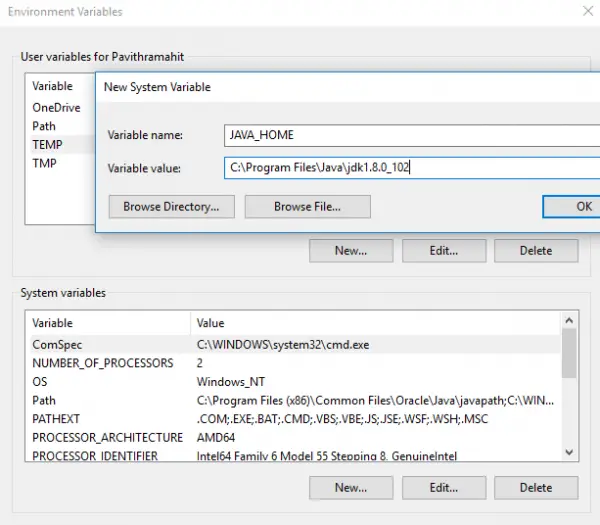
ezután be kell állítania a JAVA_HOME elérési utat. Gondoskodik arról, hogy minden Futtatott JAVA fájl megtalálja a programhoz szükséges könyvtárakat. A parancssor segítségével visszhangozhatja a Java elérési útját is, hogy kiderítse, helyes-e.
3] futtasson Java vagy JAR fájlt
Most, amikor duplán kattint a JAR fájlra, automatikusan fut, mint az EXE fájlok végrehajtása. Ha probléma van a verzióval, a fájlnak tájékoztatnia kell Önt.
ha van egy JAR fájl, amely nem fut a saját, akkor használhatja java JDK futtatni. Nyissa meg a parancssort, és írja be a java-jar name_of_jar_file parancsot.jar. Automatikusan végrehajtja a JAR fájlt.

4] Állítsa be a Java vagy JAR fájltársítást
az utolsó lépés egy fájl Társítás létrehozása A Java runtime programmal. Ez biztosítja, hogy minden alkalommal, amikor fut, akkor nem kérte, hogy válasszon ki egy programot, amely képes végrehajtani.
- Shift + kattintson a jobb gombbal a fájlra, majd válassza a Megnyitás opcióval lehetőséget.
- válassza a ‘ Válasszon másik alkalmazást.’
- ha a Java(TM) Platform SE binary nem szerepel a listán, görgessen, majd kattintson a További alkalmazások elemre.
- majd válassza az alkalmazás kiválasztása lehetőséget a számítógépről.
- ebben a helyi menüben látnia kell a ‘Java(TM) Platform SE binary’ elemet, de ne válassza ki.
- keresse meg azt a fájlt, amely képes futtatni a JAVA vagy JAR fájlt, amely elérhető a fent javasolt útvonalon.
- győződjön meg róla, hogy bejelöli a négyzetet, amely azt mondja: “Mindig használja ezt a programot.”
miután elkészült, az összes jövőbeli JAR fájl automatikusan megnyílik a Java run time library segítségével. Az összes fájlhoz látnia kell a Java ikont.
hogyan fut a Java JAR parancssorból?
a java parancsot kell használni az a futtatásához .jar fájl
java -jar <finename>.jar
ha nincs telepítve java, akkor ezt a default-jre csomag telepítésével javíthatja.
reméljük, hogy ezek a tippek könnyen érthetőek voltak, és segítséget nyújtottak egy Java fájl megnyitásához vagy futtatásához A Windows 11/10 rendszeren.